Начало работы с Parallels Desktop®
Начало работы с Parallels Desktop®
Начало работы с Parallels Desktop®
You also want an ePaper? Increase the reach of your titles
YUMPU automatically turns print PDFs into web optimized ePapers that Google loves.
Г ЛАВА 3<br />
Запу<strong>с</strong>к <strong>Parallels</strong> Desktop<br />
Чтобы запу<strong>с</strong>тить <strong>Parallels</strong> Desktop, откройте папку Программы в Finder и дважды<br />
щелкните на <strong>Parallels</strong> Desktop.<br />
При запу<strong>с</strong>ке <strong>Parallels</strong> Desktop в Dock появляет<strong>с</strong>я <strong>с</strong>оответ<strong>с</strong>твующий значок.<br />
Чтобы добавить значок <strong>Parallels</strong> Desktop в Dock:<br />
Е<strong>с</strong>ли <strong>Parallels</strong> Desktop уже открыт, щелкните правой кнопкой мыши на его значок в<br />
Dock и выберите в контек<strong>с</strong>тном меню О<strong>с</strong>тавить в Dock или<br />
Откройте папку Программы в Finder и перетащите значок <strong>Parallels</strong> Desktop в Dock.<br />
При первом запу<strong>с</strong>ке программы вы увидите окно привет<strong>с</strong>твия, которое поможет вам<br />
при<strong>с</strong>тупить к работе <strong>с</strong> <strong>Parallels</strong> Desktop.<br />
В этой главе<br />
Окно "Привет<strong>с</strong>твие" ............................................................................................................ 15<br />
14


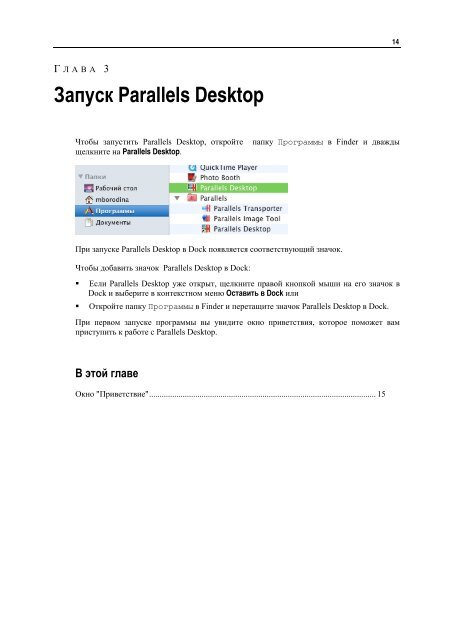
![[PDF] Parallels Desktop® 7](https://img.yumpu.com/18852044/1/190x245/pdf-parallels-desktopr-7.jpg?quality=85)

![[PDF] Parallels Server 5 Bare Metal](https://img.yumpu.com/18850617/1/190x245/pdf-parallels-server-5-bare-metal.jpg?quality=85)
![[PDF] Parallels Python API Reference](https://img.yumpu.com/18850615/1/190x245/pdf-parallels-python-api-reference.jpg?quality=85)







![[PDF] Parallels Python API Reference](https://img.yumpu.com/18850529/1/190x245/pdf-parallels-python-api-reference.jpg?quality=85)

